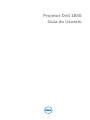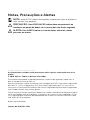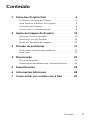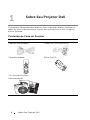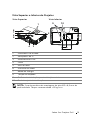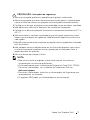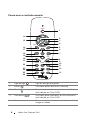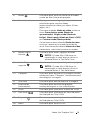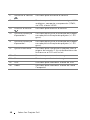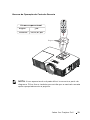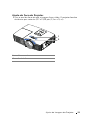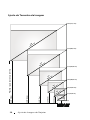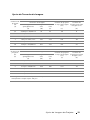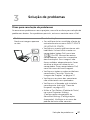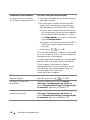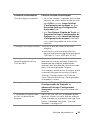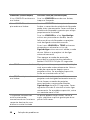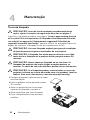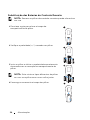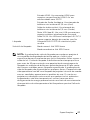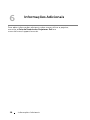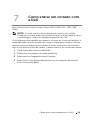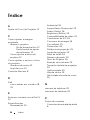Projetor Dell 1850
Guia do Usuário

Notas, Precauções e Alertas
NOTA: Uma NOTA indica informações importantes que o ajudam a
usar melhor seu projetor.
PRECAUÇÃO: Uma PRECAUÇÃO indica dano em potencial ao
hardware ou perda de dados se as instruções não forem seguidas.
ALERTA: Um ALERTA indica o risco de danos materiais, danos
pessoais ou morte.
____________________
As informações contidas neste documento estão sujeitas a alteração sem aviso
prévio.
© 2016 Dell Inc. Todos os direitos reservador.
É estritamente proibida a reprodução destes materiais de qualquer modo sem a
permissão por escrito da Dell Inc.
Marcas comerciais usadas neste texto: Dell a e logomarca DELL são marcas registradas
de Dell Inc.; DLP e a logomarca DLP são marcas registradas de T
EXAS INSTRUMENTS
I
NCORPORATED; Microsoft e Windows são marcas registradas de Microsoft Corporation
nos Estados Unidos e/ou outros países.
Outras marcas e nomes comerciais podem ser usados neste documento para se referir
tanto a entidades que reivindiquem as marcas e os nomes ou seus produtos. A Dell
Inc. nega qualquer interesse de propriedade em marcas ou nomes comerciais que
não sejam os seus próprios.
Modelo: Projetor Dell 1850
Janeiro de 2016 Rev. A00

Conteúdo | 3
Conteúdo
1 Sobre Seu Projetor Dell . . . . . . . . . . . . . . . . . . . 4
Conteúdo da Caixa do Projetor . . . . . . . . . . . . . . . 4
Vista Superior e Inferior do Projetor
. . . . . . . . . . . . 5
Conexões do Projetor
. . . . . . . . . . . . . . . . . . . . . 6
Como usar o controle remoto
. . . . . . . . . . . . . . . . 8
2 Ajuste da Imagem do Projetor . . . . . . . . . . . . 12
Ajuste do Zoom Projetado. . . . . . . . . . . . . . . . . . 12
Ajuste do Foco do Projetor
. . . . . . . . . . . . . . . . . 13
Ajuste do Tamanho da Imagem
. . . . . . . . . . . . . . 14
3 Solução de problemas . . . . . . . . . . . . . . . . . . . 17
Dicas para resolução de problemas . . . . . . . . . . . 17
Sinal-guia
. . . . . . . . . . . . . . . . . . . . . . . . . . . . . 21
4 Manutenção . . . . . . . . . . . . . . . . . . . . . . . . . . . 22
Troca da lâmpada . . . . . . . . . . . . . . . . . . . . . . . 22
Substituição das Baterias do Controle Remoto
. . . . 24
5 Especificações . . . . . . . . . . . . . . . . . . . . . . . . . 25
6 Informações Adicionais . . . . . . . . . . . . . . . . . . 28
7 Como entrar em contato com a Dell . . . . . . . 29

4 Sobre Seu Projetor Dell
O projetor é fornecido com todos os itens indicados abaixo. Verifique se
todos os itens estão presentes e entre em contato com a Dell se algum
estiver faltando.
Conteúdo da Caixa do Projetor
1
Sobre Seu Projetor Dell
Conteúdo da embalagem
Cabo de alimentação Cabo VGA (VGA para VGA)
Controle remoto Pilhas AAA (2)
CD, Guia do Usuário e
Documentação
ZOOMZOOM
INFO
VIDEOVGA
HDMI
FREEZE
AUTO ADJ.
KEYSTONE
SOURCE
VIDEO MODE
ASPECT
MENU
POWER
PAGE
BLANK
VOL
VOL
MUTE
AAA
AAA
Informacion Importante
C
o
n
te
n
t
s
:
•
Us
e
r
's
G
u
i
de
Documentation
P/
N T8MMN
Rev. A00
P/
N 36.73L01G001
January 2016
Mad
e
in
C
h
ina
©
2
0
1
6
D
e
l
l
I
n
c
.
A
l
l
r
i
g
h
t
s
r
e
s
e
r
v
e
d
.
De
ll
Projector 1850
0T8MMNA00

Sobre Seu Projetor Dell 5
Vista Superior e Inferior do Projetor
NOTA: Furo de parafuso de montagem de teto M3 x 6,5 mm de
profundidade. Torque recomendado <15 kgf-cm.
1 Indicadores de estado
2 Receptores de IV
3 Altofalante de 10W
4 Lente
5 Anel de foco
6 Alavanca de zoom
7 Botão de energia
8 Tampa da lâmpada
9 Orifícios de instalação para instalação no teto
10 Roda de ajuste da inclinação
2
1
5
8
7
6
43
9
10
82,30
110,00
55,00
Vista Superior Vista Inferior

6 Sobre Seu Projetor Dell
Conexões do Projetor
PRECAUÇÃO: Antes de iniciar qualquer procedimento desta
seção, siga as Instruções de segurança descritas em página 7.
1 Conector de saída + 5V/1A DC 6 Conector HDMI
2 Conector de saída VGA
(conexão passante de monitor)
7 Conector de entrada de áudio
3 Conector de entrada VGA (D-
Sub)
8 Conector de vídeo composto
4 Conector do cabo de
alimentação
9 Conector de saída de áudio
5 Conector Mini USB (Mini Tipo B)
para mouse remoto e
atualização de firmware
5679
12
3 4
8

Sobre Seu Projetor Dell 7
PRECAUÇÃO: Instruções de segurança
1
Não use o projetor próximo a aparelhos que gerem muito calor.
2
Não use o projetor em áreas onde haja excesso de poeira. A poeira pode
causar a falha do sistema e o projetor será desligado automaticamente.
3
Certifique-se de que o projetor esteja montado numa área bem-ventilada.
4
Não obstrua as ranhuras e aberturas de ventilação no projetor.
5
Certifique-se de que o projetor funcione em temperatura ambiente (5º C a
40º C).
6
Não tente tocar a saída de ventilação já que esta pode esquentar muito
depois que o projetor for ligado ou imediatamente depois que ele tenha
sido ligado.
7
Não olhe dentro da lente enquanto o projetor estiver ligado pois isto pode
ferir seus olhos.
8
Não coloque nenhum objeto perto ou em frente do projetor nem cubra
sua lente enquanto o projetor estiver ligado pois o calor pode fazer o
objeto derreter ou queimar.
9
Não use álcool para limpar a lente.
NOTA:
•
Não tente instalar o projetor o teto você mesmo. Ele deve ser
instalado por um técnico qualificado.
•
Kit Recomendado para Instalação do Projetor no Teto (P/N: C3505).
Para mais informações, ver o website de Suporte da Dell em
dell.com/support
.
•
Para mais informações, consulte as Informações de Segurança que
acompanham seu projetor.
•
O projetor 1850 pode ser utilizado apenas internamente.

8 Sobre Seu Projetor Dell
Como usar o controle remoto
1 Liga/desliga Liga ou desliga o projetor.
2
Entrar Pressione para confirmar a seleção.
3
Direita Pressione para selecionar os itens do Menu
de Exibição em Tela (OSD).
4
Para baixo Pressione para selecionar os itens do Menu
de Exibição em Tela (OSD).
5 Proporção Pressione para alterar a proporção de uma
imagem exibida.
ZOOMZOOM
INFO
VIDEOVGA
HDMI
FREEZE
AUTO ADJ.
KEYSTONE
SOURCE
VIDEO MODE
ASPECT
MENU
POWER
PAGE
BLANK
VOL
VOL
MUTE
11
12
13
4
3
1
5
7
8
9
2
6
10
24
19
18
20
21
22
23
25
26
15
16
17
14

Sobre Seu Projetor Dell 9
6 Mudo Pressione para ativar ou desativar o modo
mudo do alto-falante do projetor.
7 Modo de vídeo O projetor tem configurações predefinidas
otimizadas para mostrar dados
(apresentação de slides) ou vídeos (filmes,
jogos, etc.).
Pressione o botão Modo de vídeo e alterne
entre Presentation mode (Modo de
apresentação), Bright mode (Modo de
brilho), Movie mode (Modo de filme), sRGB
ou Custom mode (Modo padrão).
Se você pressionar o botão Modo de vídeo
uma vez, aparecerá o modo de exibição
atual. Pressionando o botão Modo de vídeo
novamente, você alterna entre os modos.
8 Botão Página
anterior
Pressione para voltar à página anterior.
NOTA: O cabo Mini USB deve ser
conectado se você deseja utilizar o
atributo Mover a Tela Para Cima.
9 Botão Página
seguinte
Pressione para avançar até a próxima página.
NOTA: O cabo Mini USB deve ser
conectado se você deseja utilizar o
atributo Mover a Tela Para Baixo.
10 Congelar Pressione para dar pausa na imagem da tela,
então pressione "Congelar" novamente para
descongelar a imagem.
11 Tela vazia Pressione para ocultar/mostrar a imagem.
12 Information
(Informação)
Pressione para fornecer ao projetor
resolução original e suas informações.
13 HDMI Pressione para selecionar a fonte de HDMI.
14 Para cima Pressione para selecionar os itens do Menu
de Exibição em Tela (OSD).
15
Esquerda Pressione para selecionar os itens do Menu
de Exibição em Tela (OSD).
16 Menu Pressione para ativar o OSD.
MUTE

10 Sobre Seu Projetor Dell
17 Aumentar o volume Pressione para aumentar o volume.
18 Fonte Pressione para alternar entre as origens RGB
analógico, composto, componente (YPbPr,
via VGA) e fonte HDMI.
19 Diminuir o volume Pressione para diminuir o volume.
20 Ajuste de distorção
trapezoidal +
Pressione para ajustar a distorção da imagem
causada pela inclinação do projetor (+/-40
graus).
21 Ajuste de distorção
trapezoidal -
Pressione para ajustar a distorção da imagem
causada pela inclinação do projetor (+/-40
graus).
22 Ajuste Automático Pressione para sincronizar o projetor com a
origem de entrada. O Ajuste automático não
funciona se o OSD está visível.
23 Zoom + Pressione para aumentar a imagem.
24 Zoom - Pressione para diminuir a imagem.
25 VGA Pressione para selecionar a fonte de VGA.
26 Vídeo Pressione para selecionar a fonte de Vídeo
Composto.
VOL
VOL

Sobre Seu Projetor Dell 11
Alcance de Operação do Controle Remoto
NOTA: A taxa operacional real pode diferir levemente a partir do
diagrama. Pilhas fracas também prevenirão que o controle remoto
opere apropriadamente o projetor.
Alcance operacional
Ângulo
±
30°
Distância 7m/22,97 pés
Ângulo
Distância
ZOOM
ZOOM
INFO
VIDEOVGA
HDMI
FREEZE
AUTO ADJ.
KEYSTONE
SOURCE
VIDEO MODE
ASPECT
MENU
POWER
PAGE
BLANK
VOL
VOL
MUTE

12 Ajuste da Imagem do Projetor
Ajuste do Zoom Projetado
Como elevar o projetor
1
Levante o projetor ao ângulo de exibição desejado e use o ajuste de
inclinação frontal para fazer o ajuste fino do ângulo de exibição.
2
Use a roda de ajuste da inclinação para fazer o ajuste fino do ângulo de
exibição.
Como abaixar o projetor
1
Baixe o projetor e use a roda de ajuste frontal de inclinação para fazer o
ajuste fino do ângulo de exibição.
2
Ajuste da Imagem do Projetor
1 Roda frontal de ajuste da inclinação
(Ângulo de inclinação: -5 a 5 graus)
2 Pé de borracha fixo
1
2
1
2

Ajuste da Imagem do Projetor 13
Ajuste do Foco do Projetor
1
Gire o anel de foco até que a imagem fique nítida. O projetor focaliza
distâncias que varia de 4,27 a 23,29 pés (1,3 m a 7,1 m).
1 Alavanca de zoom
2 Anel de foco
2
1

14 Ajuste da Imagem do Projetor
Ajuste do Tamanho da Imagem
279"
(708,66 cm)
251"
(637,54 cm)
195"
(495,3 cm)
139"
(353,06 cm)
84"
(213,36 cm)
33,46"
(84,99 cm)
305"(774,7 cm)
275"(698,5 cm)
214"(543,56 cm)
153"(388,62 cm)
92"(233,68 cm)
37"(93,98 cm)
32,81' (10,0 m)
29,53' (9,0 m)
22,97' (7 m)
16,4' (5,0 m)
9,84' (3,0 m)
3,94' (1,2 m)
Projetor para distância de tela

Ajuste da Imagem do Projetor 15
Ajuste do Tamanho da Imagem
Distância de
projeção
(m)
[A]
Zoom Mín.
Tamanho da imagem
Da base do projetor
ao topo da imagem
(cm)
[C]
Da base do
projetor à base da
imagem (cm)
[D]
Diagonal
(polegadas/cm)
[B]
Largura
(cm)
[W]
Altura
(cm)
[H]
1,2 33,46 pol./ 84,99 cm 74 42 48 6
3 84 pol./ 213,36 cm 185 104 121 17
5 139 pol./ 353,06 cm 309 174 201 27
7 195 pol./ 495,3 cm 432 243 282 39
9 251 pol./ 637,54 cm 556 313 363 50
10 279 pol./ 708,66 cm 617 347 401 54
Distância de
projeção
(m)
[A]
Zoom Máx.
Tamanho da imagem
Da base do projetor
ao topo da imagem
(cm)
[C]
Da base do
projetor à base da
imagem (cm)
[D]
Diagonal
(polegadas/cm)
[B]
Largura
(cm)
[W]
Altura
(cm)
[H]
1,2 37 pol./ 93,98 cm 81 46 53 7
3 92 pol./ 233,68 cm 203 114 132 18
5 153 pol./ 388,62 cm 338 190 220 30
7 214 pol./ 543,56 cm 473 266 309 43
9 275 pol./ 698,5 cm 608 343 397 54
10 305 pol./ 774,7 cm 676 380 441 61
* Esse gráfico deve ser usado pelo usuário apenas como referência.
* Relação de compensação: 116±5%

16 Ajuste da Imagem do Projetor
Altura [C]
D
i
a
g
o
n
a
l
d
a
I
m
a
g
e
m
[
B
]
D
i
s
t
â
n
c
i
a
d
e
P
r
o
j
e
ç
ã
o
[
A
]
[D]
Altura da imagem [H]
L
a
r
g
u
r
a
d
a
I
m
a
g
e
m
[W
]

Solução de problemas 17
Dicas para resolução de problemas
Se ocorrerem problemas com o projetor, consulte as dicas para solução de
problemas abaixo. Se o problema persistir, entre em contato com a Dell.
3
Solução de problemas
Problema Possível solução
Nenhuma imagem aparece
na tela
•
Se certifique de ter escolhido a fonte de
entrada correta no menu INPUT SOUCE
(SELEÇÃO DE FONTE).
•
Verifique se a porta gráfica externa está
habilitada. Se você está usando um
computador laptop Dell, pressione
(Fn+F8). No caso de outros
computadores, consulte a respectiva
documentação. Se as imagens não
forem exibidas adequadamente, favor
atualizar o driver de vídeo de seu
computador. Para computadores Dell,
consulte www.dell.com/support.
•
Verifique se todos os cabos estão bem
conectados. Consulte "Ajuste da
Imagem do Projetor" na página 12.
•
Verifique se os pinos dos conectores
não estão tortos nem quebrados.
•
Verifique se a lâmpada está instalada
corretamente (consulte "Troca da
lâmpada" na página 22).
•
Utilize o Test Pattern (Padrão de Teste)
no menu Projector Settings
(Configurações do projetos) de
Advanced Settings (Configurações
Avançadas). Verifique se as cores do
padrão de teste estão corretas.
Fn
F8
CRT/LCD

18 Solução de problemas
Imagem parcial, rolando
ou exibida incorretamente
1
Pressione o botão Ajuste Automático no
controle remoto.
2
Se você está usando um computador
laptop Dell configure a resolução do
computador para 1080p (1920 x 1080):
a
Clique com o botão direito do mouse
em uma parte livre da área de trabalho
de seu Microsoft
®
Windows
®
, clique
em
Propriedades
e, a seguir, selecione
a guia
Configurações
.
b
Verifique se a configuração é de 1920 x
1080 pixels para a porta externa do
monitor.
c
Pressione (Fn+F8).
Se tiver dificuldade em alterar a resolução
ou o seu monitor travar, reinicie todos os
equipamentos e o projetor.
Se você não está usando um computador
portátil Dell, consulte a documentação.
Se as imagens não forem exibidas
adequadamente, favor atualizar o driver
de vídeo de seu computador. Para um
computador Dell, consulte
www.dell.com/support.
A tela não exibe a
apresentação
Se você está usando um computador
portátil, pressione (Fn+F8).
Imagem instável ou
piscando
Ajuste o tracking no menu Display
Settings (Configurações de Visor) do
menu Advanced Settings (Configurações
Avançadas) (apenas no Modo PC).
Imagem com uma barra
vertical piscando
Ajuste a frequência no menu Display
Settings (Configurações de Visor) do
menu Advanced Settings (Configurações
Avançadas) (apenas no Modo PC).
Problema (continuação) Possível solução (continuação)

Solução de problemas 19
Cor da imagem incorreta
•
Se o visor receber a saída de sinal errado
da placa de vídeo, defina o tipo de sinal
para
RGB
no menu
Image Settings
(Configurações de Imagem)
da guia
Advanced Settings (Configurações
Avançadas)
tab.
•
Use
Test Pattern (Padrão de Teste)
em
Projector Settings (Configurações do
Projetor)
do menu
Advanced Settings
(Configurações Avançadas)
. Verifique
se as cores do padrão de teste estão
corretas.
A imagem está fora de foco 1
Ajuste o anel de foco na lente do
projetor.
2
Verifique se a tela de projeção está
dentro da distância exigida pelo projetor
(3,94 pés [1,2 m] a 32,81 pés [10 m]).
A imagem fica alongada
durante exibição de um
DVD de 16:9
O projetor detecta automaticamente o
formato de sinal de entrada. Manterá a
proporção da imagem projetada de
acordo com formato do sinal de entrada
com uma configuração Original.
Se a imagem ainda estiver esticada, ajuste
a relação de aspecto no menu Display
Settings (Configurações de Visor) do
menu Advanced Settings (Configurações
Avançadas) na tela.
A imagem está invertida Selecione Projector Settings
(Configurações do Projetor) de
Advanced Settings (Configurações
Avançadas) na tela e ajuste o modo do
projetor.
A lâmpada está queimada
ou faz um barulho de
estouro
Ao fim de sua vida útil, a lâmpada pode
queimar e fazer um som alto de estouro.
Caso isso ocorra, o projetor não liga. Para
trocar a lâmpada, consulte "Troca da
lâmpada" na página 22.
Problema (continuação) Possível solução (continuação)

20 Solução de problemas
A luz LÂMPADA está acesa
em âmbar
Se a luz LÂMPADA acender em âmbar,
troque a lâmpada.
A luz LÂMPADA está
piscando em âmbar
Se a luz LÂMPADA estiver piscando em
âmbar, a conexão do módulo de lâmpada
pode estar interrompida. Favor verifique o
módulo de lâmpada e garanta que esteja
propriamente instalado.
Se a luz LÂMPADA e a luz Liga/desliga
estiver em piscando em âmbar, houve
falha no driver da lâmpada e o projetor
será desligado automaticamente.
Se as luzes LÂMPADA e TEMP estiverem
piscando em almarelo e a luz de
Liga/desliga estiver em azul sólido, a roda
de cor falhou e o projetor irá desligar
automaticamente.
Para apagar o modo de proteção,
pressione e mantenha pressionado o
botão LIGA/DESLIGA por 10 segundos.
Luz TEMP acesa em âmbar O projetor está superaquecido. A exibição
será encerrada automaticamente. Ative a
exibição novamente depois que o
projetor esfriar. Se o problema persistir,
entre em contato com a Dell.
Luz TEMP está piscando
em âmbar
Se o ventilador do projetor falhar, o
projetor será desligado automaticamente.
Tente limpar o modo do projetor
pressionando e segurando o botão
Liga/desliga durante 10 segundos. Favor
aguarde cerca de 5 minutos e tente ligar
novamente. Se o problema persistir, entre
em contato com a Dell.
O controle remoto não
está funcionando
normalmente ou funciona
somente dentro de uma
distância muito limitada
As pilhas podem estar fracas. Se for o
caso, substitua as pilhas gastas por duas
pilhas AAA novas.
Problema (continuação) Possível solução (continuação)
A página está carregando...
A página está carregando...
A página está carregando...
A página está carregando...
A página está carregando...
A página está carregando...
A página está carregando...
A página está carregando...
A página está carregando...
A página está carregando...
A página está carregando...
-
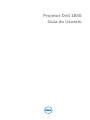 1
1
-
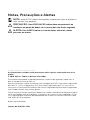 2
2
-
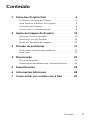 3
3
-
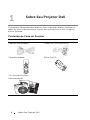 4
4
-
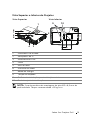 5
5
-
 6
6
-
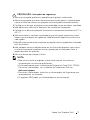 7
7
-
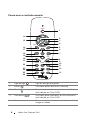 8
8
-
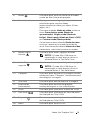 9
9
-
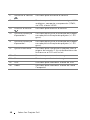 10
10
-
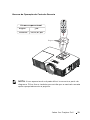 11
11
-
 12
12
-
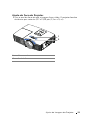 13
13
-
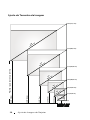 14
14
-
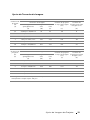 15
15
-
 16
16
-
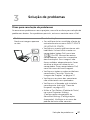 17
17
-
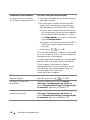 18
18
-
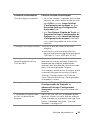 19
19
-
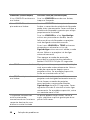 20
20
-
 21
21
-
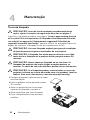 22
22
-
 23
23
-
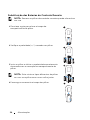 24
24
-
 25
25
-
 26
26
-
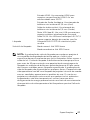 27
27
-
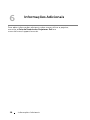 28
28
-
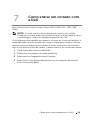 29
29
-
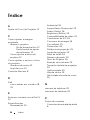 30
30
-
 31
31
Artigos relacionados
-
Dell Projector 1550 Guia de usuario
-
Dell 1450 Projector Guia de usuario
-
Dell Professional Projector P318S Guia de usuario
-
Dell Projector 1220 Guia de usuario
-
Dell 4210X Projector Guia de usuario
-
Dell 1510X Projector Guia de usuario
-
Dell 1610HD Projector Guia de usuario
-
Dell 4310WX Projector Guia de usuario
-
Dell 4610X Wireless Projector Guia de usuario
-
Dell Projector 4350 Guia de usuario